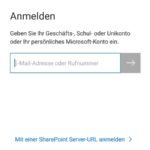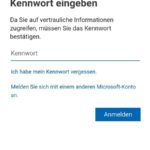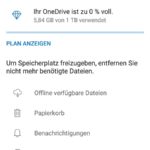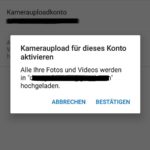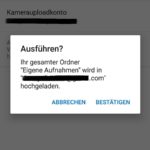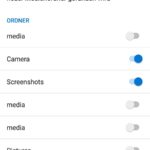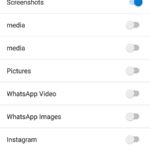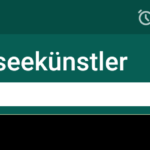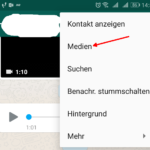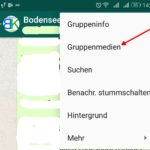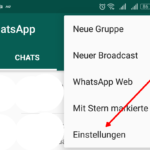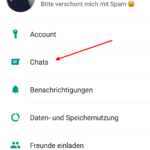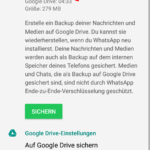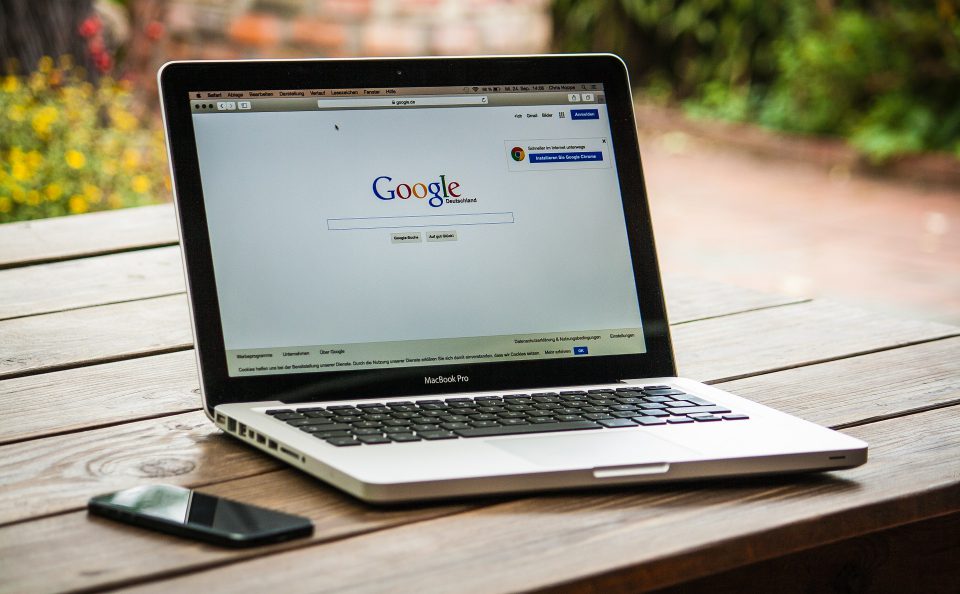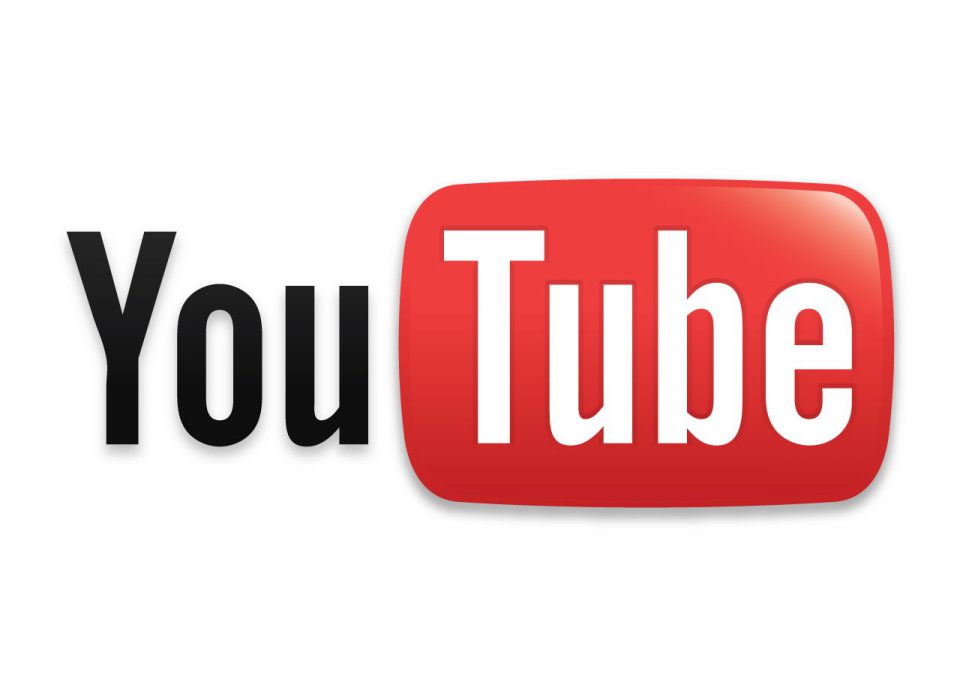Dein Handy ist voll mit Bildern und Videos? Du willst auf deine Bilder auch von deinem PC aus zugreifen können? Was aber noch viel wichtiger ist, du willst ein Backup deine Bilder und Videos sichern?
Es gibt viele Wege deine Bilder, Fotos und Videos zu sichern. Ob du Bilder mit deinem Handy gemacht hast oder Bilder per Messenger (WhatsApp) versendest und erhältst, du möchtest diese sichern und von einem PC aus betrachten?
Ich zeige dir zwei einfach Möglichkeiten deine Videos und Fotos auch aus WhatsApp zu sichern.
Da hätten wir einmal „Google Drive“ das du mit einem Android Handy und einem Google Account besitzt und dir 15 GB Speicherplatz in der freien Version zu Verfügung stellt.
Die zweite Möglichkeit wäre „Microsoft One Drive“ dort hast du mit einem „Office 365“ Paket 1 TB Speicher zur Verfügung.
Bilder mit Google Fotos synchronisieren
1. Lade und öffne die App Google Fotos.
2. Öffne das Menü über dein Avatar oben rechts
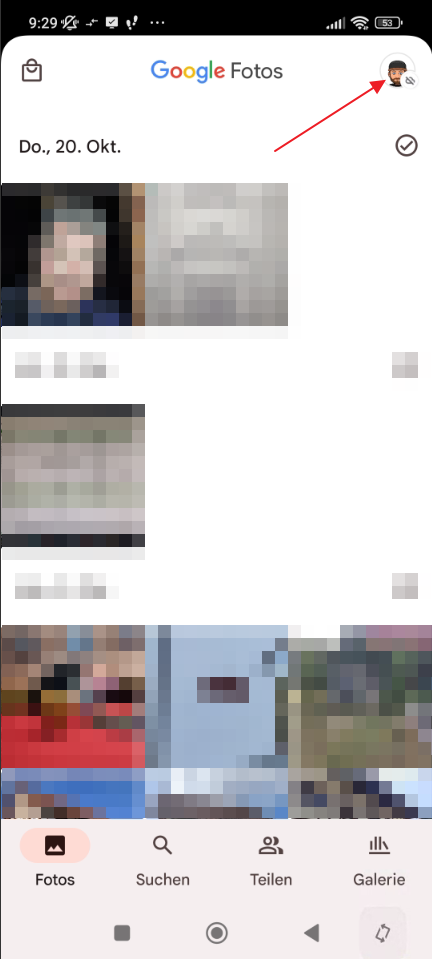
3. Nun kannst du mit einem Klick die oder du gehst über die Fotos-Einstellungen für mehr Möglichkeiten.
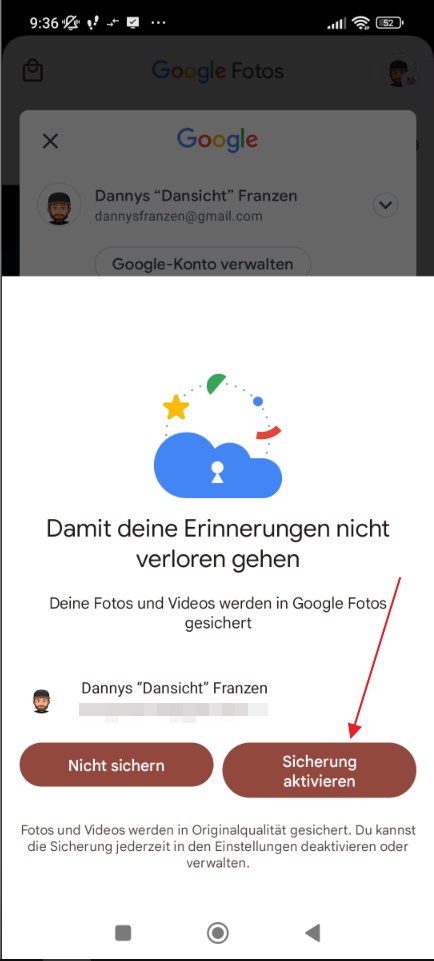
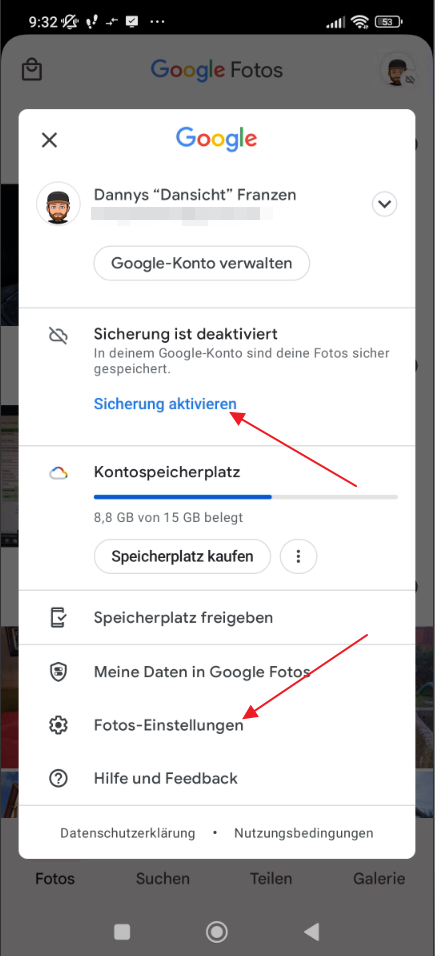
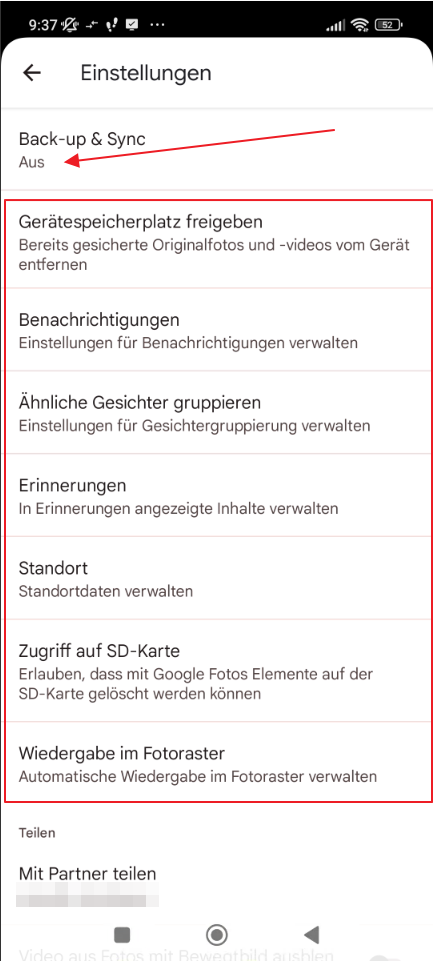
Du findest deine Bilder unter: photos.google.com
Bilder mit Microsoft-OneDrive sichern!
Du hast ein Office 365 Abo? Dann hast du auch OneDrive mit 1 TB Speicher. Mehr als genug für deine Bilder und Videos vom Handy.
1. Installiere auf deinem Android-Handy OneDrive
Google PlayStore –> OneDrive
Nach dem Start kannst du dich mit deiner E-Mail-Adresse und deinem Passwort von Microsoft anmelden.
2. Einstellungen für den Bilderupload!
- Öffne deine App OneDrive –> Ich (unten rechts) –> Einstellungen –> Kameraupload.
- Aktiviere diesen Punkt und bestätige die nächsten zwei Punkte.
3. Füge weitere Bilder zu deinem Upload hinzu.
- Öffne deine App OneDrive –> Ich (unten rechts) –> Einstellungen –> Kameraupload –> zusätzliche Ordner.
- Dort kannst du weitere Ordner zu deinem Upload hinzufügen.
- Du findest deine Bilder unter: https://onedrive.live.com
Gesicherte Bilder im Browser ansehen!
Nun kannst du über OneDrive deine Bilder am PC oder Laptop ansehen.
Bilder auf deinem Rechner!
Mit dem OneDrive App deines Windows 10 Rechners kannst du die Bilder direkt auf dem Synchronisieren.
WhatsApp Backup von Bildern und Videos!
WhatsApp Bilder nochmal herunterladen
Hast du deine WhatsApp Galerie gelöscht hast oder auch nur einzelne Bilder entfernt gibt es die Möglichkeit diese erneut herunterzuladen. Dazu gehst du in deinem WhatsApp–>auf jeweiligen Chat–>in das Menü (drei Punkte)–>Medien
Dort könnt ihr die gelöschten (verschwommenen) Bilder wieder herunterladen.
WhatsApp mit einem komplett Backup aus Google Drive wieder herstellen!
- Öffne in deinem WhatsApp –> Menü (drei Punkte) –>Einstellungen –> Chats –> Chat-Backup.
- Um das Backup wieder herzustellen, musst du vorher WhatsApp deinstallieren.
- Lade WhatsApp erneut im PlayStore herunter.
- Nach der Installation wirst du gefragt, ob du das Backup wieder herstellen möchtest. Bestätige dies.